戴爾靈越筆記本怎么安裝win10系統(tǒng) 安裝win10系統(tǒng)的操作方法分享
戴爾靈越筆記本的CPU性能達(dá)到了目前八代酷睿輕薄本的中高端水平,GPU方面略有不足,模具設(shè)計(jì)比較有吸引力,散熱狀況相對(duì)一般。如果說(shuō)這個(gè)系列有一項(xiàng)最值得提升的要素。那么這款筆記本如何一鍵u盤(pán)安裝win10系統(tǒng)呢?下面跟小編一起來(lái)看看吧。

安裝方法:
安裝前準(zhǔn)備工作:
1、下載大白菜超級(jí)u盤(pán)啟動(dòng)制作工具2、將u盤(pán)制作成u盤(pán)啟動(dòng)盤(pán)
3、下載原版win10系統(tǒng)鏡像并存入u盤(pán)啟動(dòng)盤(pán);
戴爾靈越筆記本筆記本怎么安裝win10系統(tǒng):
1、將u盤(pán)啟動(dòng)盤(pán)插入usb接口,重啟電腦進(jìn)入大白菜菜單界面,然后按方向鍵選擇【02】大白菜 WIN8 PE標(biāo)準(zhǔn)版(新機(jī)器),回車(chē)鍵進(jìn)入,如圖所示:

2、進(jìn)入大白菜pe界面后,在彈出的大白菜PE裝機(jī)工具中選擇ghost win10系統(tǒng)安裝包,接著選擇系統(tǒng)盤(pán),點(diǎn)擊確定,如圖所示:
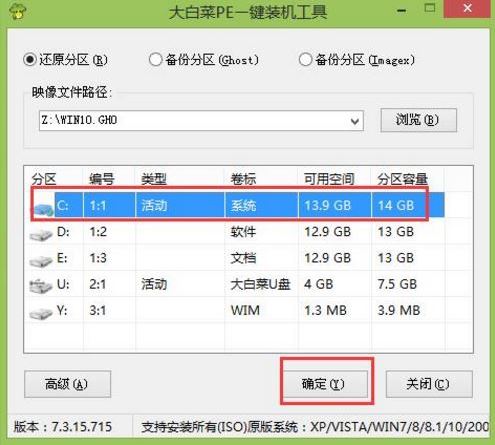
3、之后,我們只需等待系統(tǒng)釋放完成,如圖所示:

4、等系統(tǒng)釋放完成后,重啟電腦,等待系統(tǒng)設(shè)置完成我們就可以使用win10系統(tǒng)了,如圖所示:
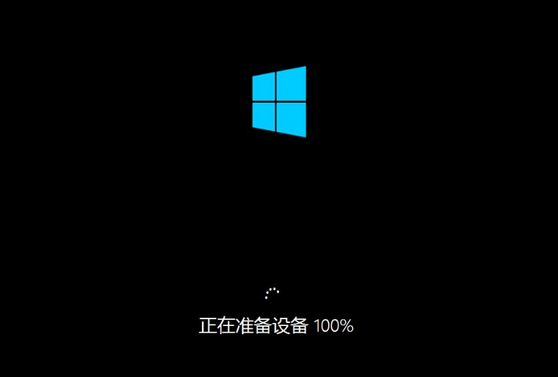
戴爾相關(guān)攻略推薦:
戴爾推出四款搭載最新Ryzen APU的Inspiron 17 5000系列筆記本
戴爾Vostro成就13 5370筆記本如何安裝win10系統(tǒng) 安裝win10系統(tǒng)操作步驟分享
戴爾g3 15筆記本使用大白菜u盤(pán)怎么安裝win7系統(tǒng)?安裝win7系統(tǒng)教程分享
以上就是戴爾靈越筆記本如何一鍵u盤(pán)安裝win10系統(tǒng)操作方法,如果戴爾靈越筆記本的用戶想要安裝win10系統(tǒng),可以根據(jù)上述操作步驟進(jìn)行安裝。
相關(guān)文章:
1. glibc 2.31補(bǔ)丁導(dǎo)致Linux子系統(tǒng)WSL 1運(yùn)行Ubuntu 20.04出問(wèn)題2. 如何從 PC 上的 USB 安裝 Windows 113. 如何在VM虛擬機(jī)中安裝win7系統(tǒng)4. 關(guān)于linux(ubuntu 18.04) 中idea操作數(shù)據(jù)庫(kù)失敗的問(wèn)題5. Centos7安裝Chacha20加密算法詳解6. Win10怎么一鍵關(guān)閉所有程序?Win10一鍵關(guān)閉所有程序操作方法7. Win10專業(yè)版游戲進(jìn)不去怎么辦?Win10專業(yè)版游戲進(jìn)不去解決方法8. 騰訊電腦管家升級(jí)Win10方法 Windows10升級(jí)助手傻瓜教程9. Wmi provider host是什么進(jìn)程?Wmi provider host占用cpu過(guò)高的解決方法10. CentOS7中無(wú)法找到pci find device函數(shù)的解決方法

 網(wǎng)公網(wǎng)安備
網(wǎng)公網(wǎng)安備